Cómo desactivar los comentarios en publicaciones de Facebook


¿Por qué querrías desactivar los comentarios? A veces los comentarios son útiles. Otras veces se vuelven fuente de spam, críticas no constructivas o discusiones que no quieres moderar. Desactivar o limitar comentarios te ayuda a mantener tu perfil o página más tranquilo y controlado.
Cómo desactivar los comentarios en una publicación individual
Sigue estos pasos cuando quieras evitar comentarios en una sola publicación:
- Abre Facebook en el escritorio o en la app móvil y ve a la publicación donde quieres desactivar los comentarios.
- Toca o haz clic en los tres puntos en la esquina superior derecha de la publicación.
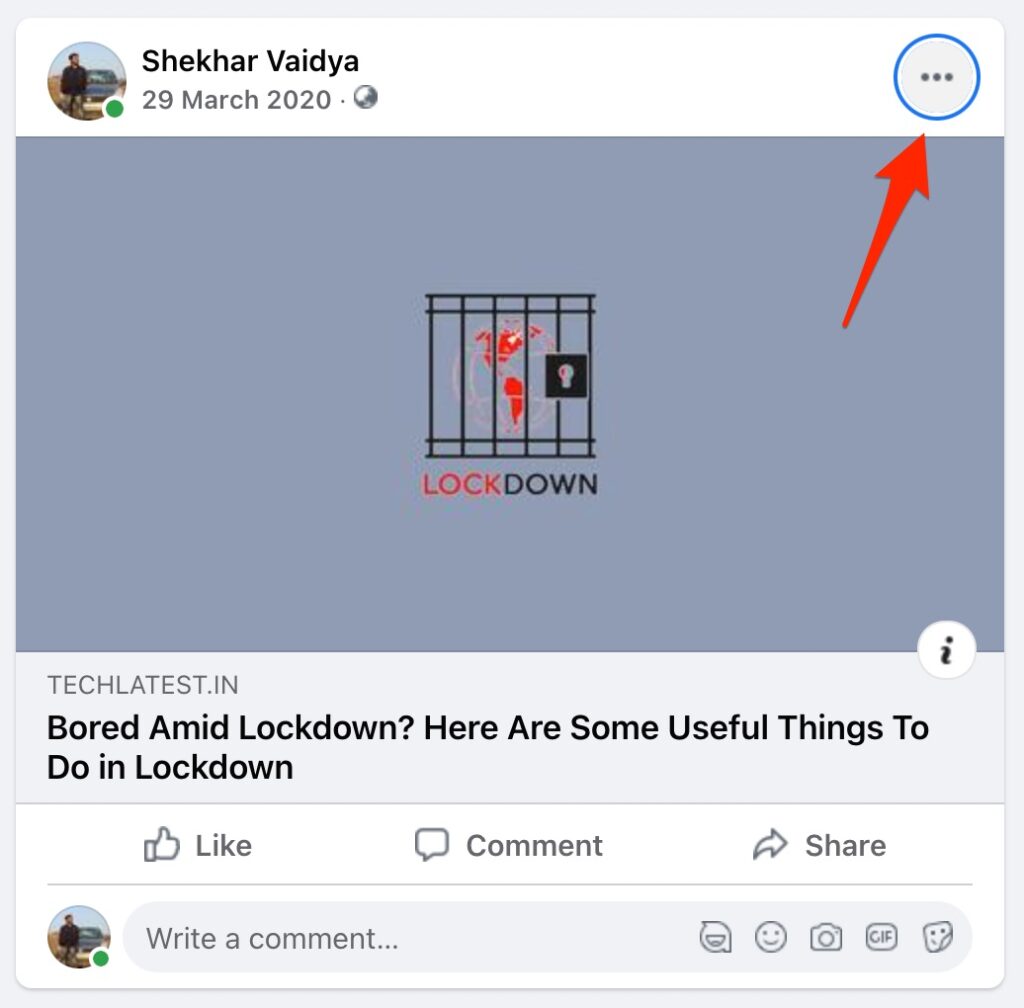
- Selecciona la opción “¿Quién puede comentar en tu publicación?”.
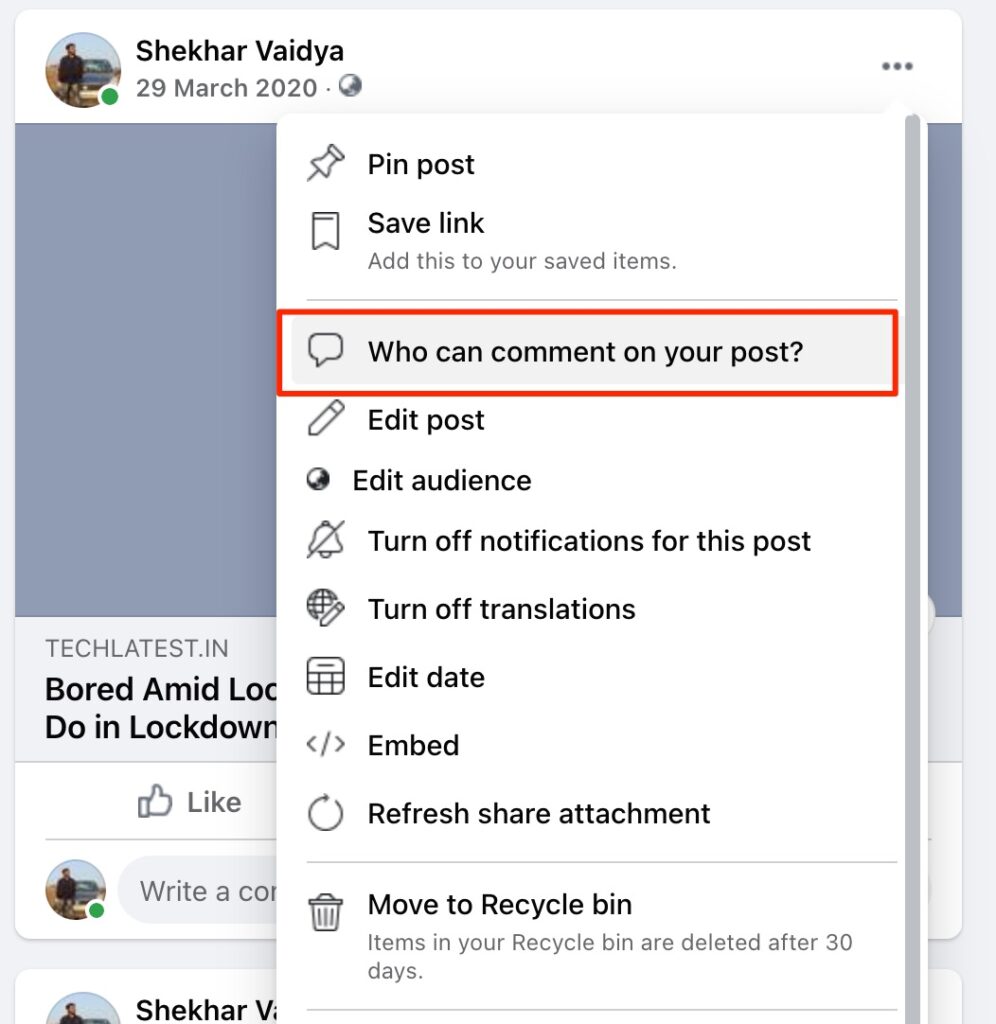
- En el cuadro que aparece, elige “Perfiles y páginas que mencionas” y luego pulsa “Listo” o “Hecho”.
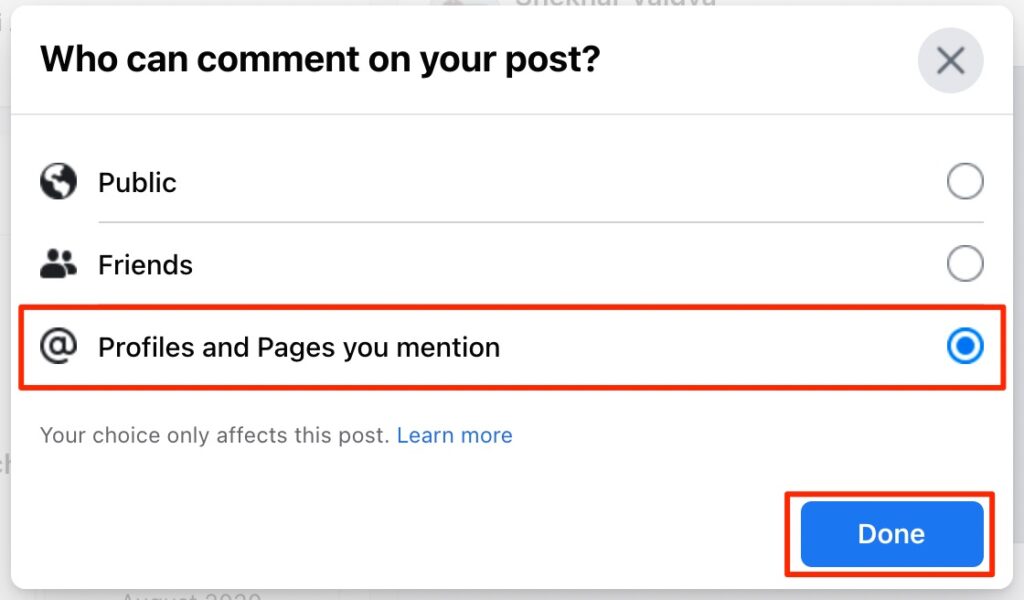
Resultado: sólo las personas o páginas que menciones en esa publicación podrán dejar un comentario. Si no mencionas a nadie, nadie podrá comentar.
Importante: este ajuste se aplica solo a la publicación seleccionada. Puedes revertirlo en cualquier momento volviendo al mismo menú.
Cómo limitar los comentarios en todas tus publicaciones
No existe una opción oficial que “apague” los comentarios de todas las publicaciones de golpe. Sí puedes limitar quién puede comentar en todas las publicaciones públicas que hagas.
- Abre Facebook en escritorio o móvil.
- Haz clic en el menú desplegable en la esquina superior derecha y selecciona “Configuración y privacidad”.
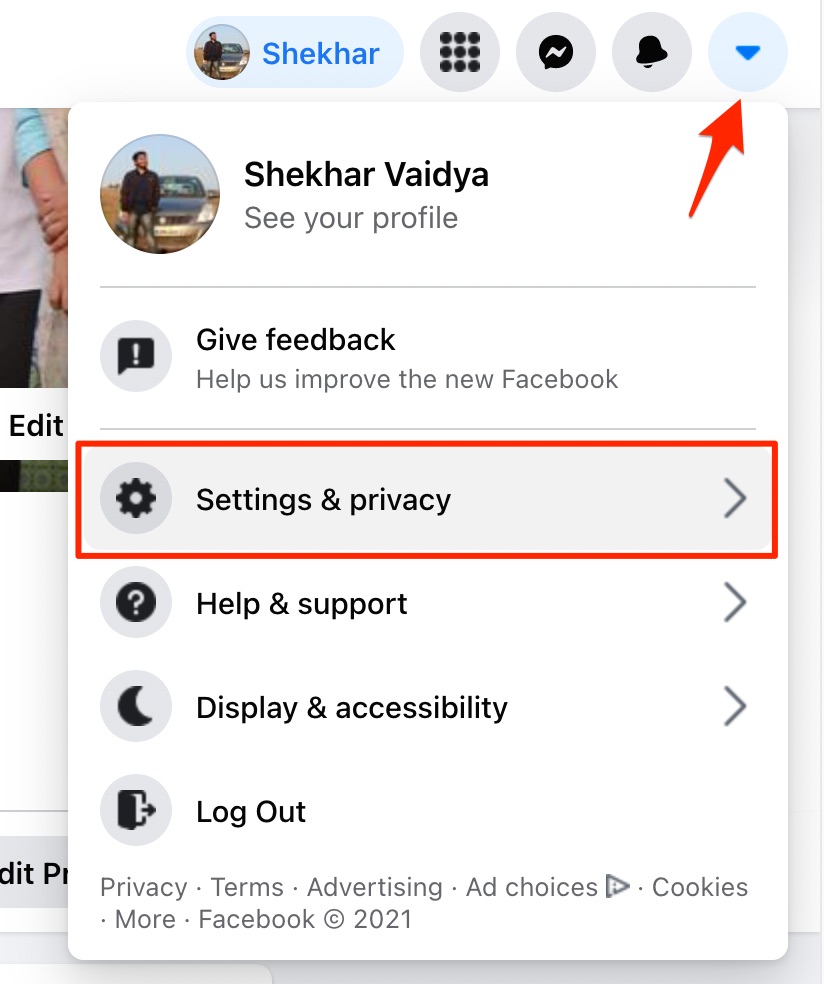
- Entra en “Configuración”.
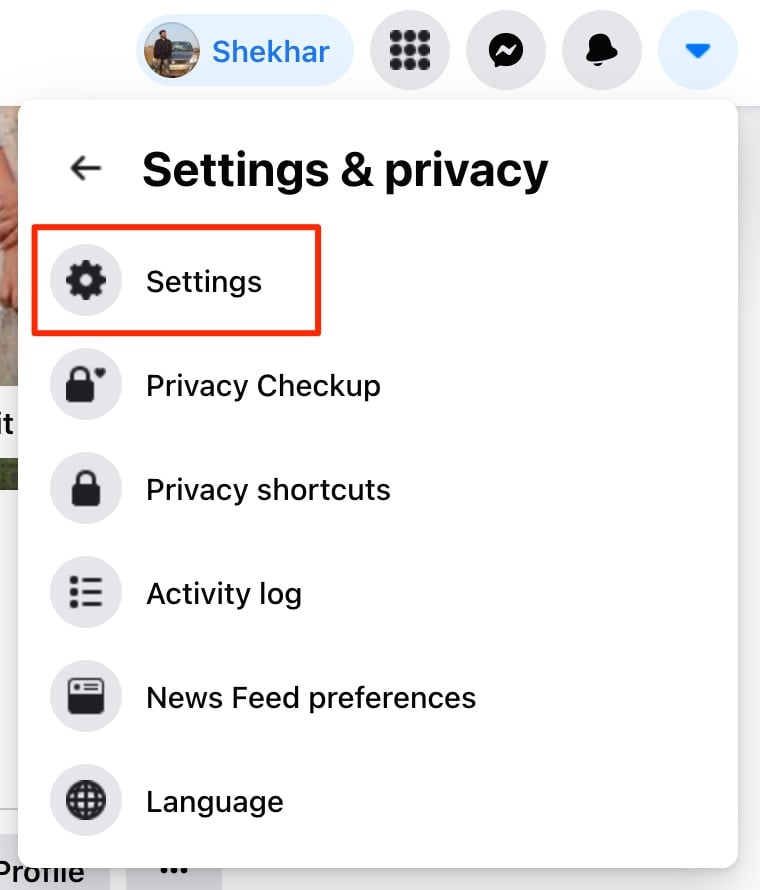
- En la columna izquierda, busca y selecciona “Publicaciones públicas”.
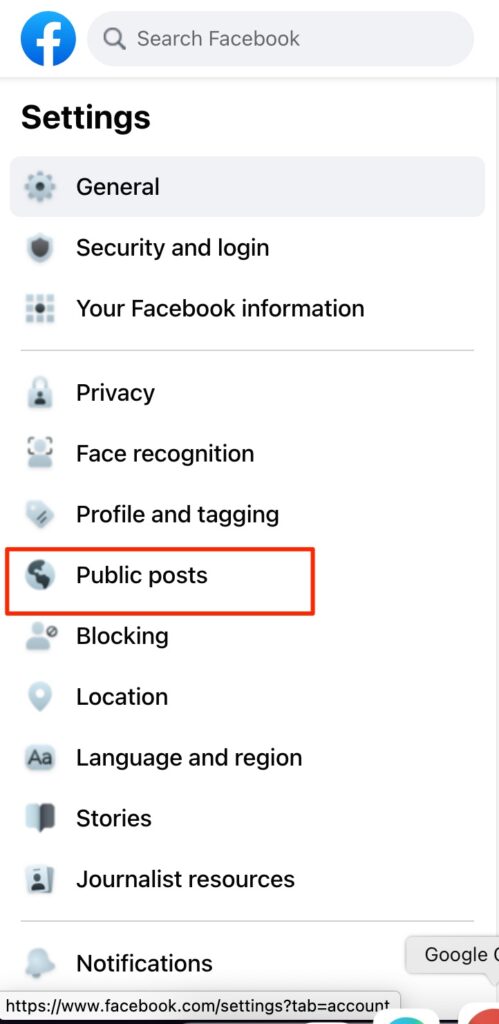
- Junto a “Comentarios en publicaciones públicas”, haz clic en “Editar”.
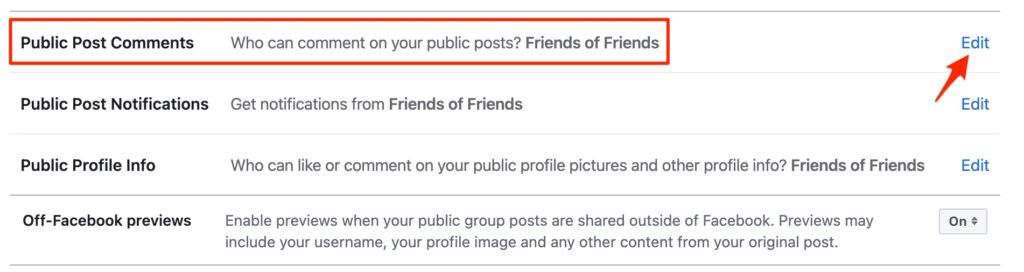
- Selecciona “Amigos” en el menú desplegable.
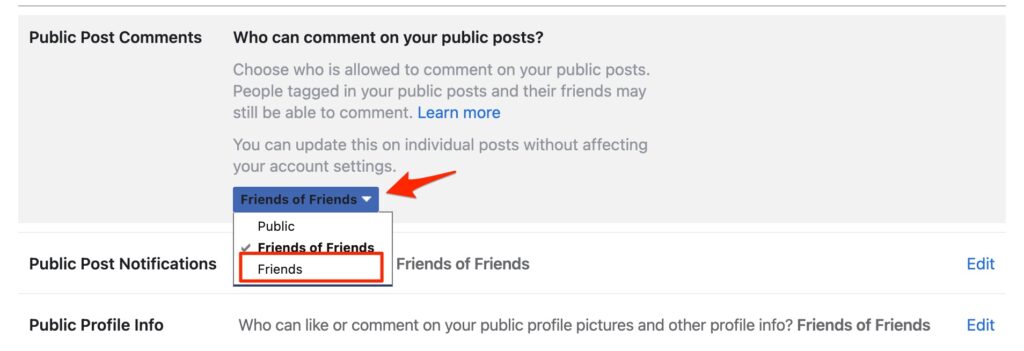
Efecto: Todas tus publicaciones públicas solo permitirán comentarios de tus amigos. Las publicaciones en grupos o páginas que administras pueden requerir ajustes adicionales.
Nota: Las opciones y nombres de menús pueden variar ligeramente según la versión de la app o el idioma configurado en tu cuenta.
Alternativas y estrategias adicionales
- Bloquear o restringir usuarios concretos: si solo un usuario causa problemas, bloquéalo o limita su interacción.
- Ocultar comentarios o eliminarlos: como administrador o autor puedes ocultar o eliminar comentarios indeseados manualmente.
- Moderación por palabras clave: en páginas y grupos puedes establecer filtros para bloquear comentarios que contengan palabras específicas.
- Usar herramientas de terceros: algunas plataformas de gestión de redes sociales ofrecen filtros más precisos y moderación automática.
- Convertir comentarios en mensajes privados: invita a las personas a enviarte mensajes en lugar de comentar públicamente.
Cuándo esto podría fallar (contraejemplos)
- Si publicas en una página que no administras, no podrás cambiar su configuración de comentarios.
- Las publicaciones compartidas por otras personas pueden heredar las reglas de la publicación original o la privacidad del compartidor.
- Las actualizaciones de Facebook pueden cambiar rutas de menú o etiquetado; revisa la ayuda oficial si no encuentras una opción.
Mini-metodología: checklist rápido
- Revisar la publicación problemática.
- Abrir menú de tres puntos → “¿Quién puede comentar en tu publicación?”.
- Seleccionar “Perfiles y páginas que mencionas” si es una publicación individual.
- Para reglas globales, ir a Configuración → Publicaciones públicas → Comentarios en publicaciones públicas → elegir “Amigos”.
- Bloquear o restringir usuarios persistentes.
- Activar filtros de moderación si gestionas una página o grupo.
Flujo de decisión (rápido)
flowchart TD
A[¿Es una sola publicación?] -->|Sí| B[Usar menú de tres puntos]
A -->|No| C[¿Quieres limitar todas las publicaciones públicas?]
B --> D[Seleccionar 'Perfiles y páginas que mencionas']
C -->|Sí| E[Ir a Configuración → Publicaciones públicas]
E --> F[Editar 'Comentarios en publicaciones públicas' → elegir 'Amigos']
C -->|No| G[Considerar bloqueo o filtros de moderación]Glosario (una línea)
- Comentarios en publicaciones públicas: ajuste que controla quién puede comentar en las publicaciones marcadas como públicas.
- Perfiles y páginas que mencionas: opción que permite comentar solo a las cuentas que hayas mencionado en esa publicación.
Preguntas frecuentes
Q: ¿Puedo desactivar los comentarios en todas mis publicaciones a la vez?
A: No hay un interruptor que los apague por completo en todas las publicaciones; puedes limitar quién comenta en tus publicaciones públicas (por ejemplo, a “Amigos”) y usar la opción por publicación para casos concretos.
Q: ¿Puedo volver a activar los comentarios después?
A: Sí. Para una publicación, vuelve al mismo menú y selecciona una opción más amplia como “Amigos y seguidores” o “Público”. Para ajustes globales, cambia “Comentarios en publicaciones públicas” en Configuración.
Q: ¿Alguien puede comentar si lo menciono en la publicación?
A: Sí. Si eliges “Perfiles y páginas que mencionas”, solo podrán comentar las cuentas que menciones explícitamente.
Resumen
Desactivar o limitar comentarios te da control sobre tus interacciones en Facebook. Usa la opción en el menú de cada publicación para casos puntuales, o ajusta “Comentarios en publicaciones públicas” para restringir los comentarios a tus amigos de forma global. Combina estas opciones con bloqueo de usuarios y filtros de moderación para mantener un entorno más seguro y tranquilo.
Importante: las rutas y nombres de menú pueden cambiar según la versión de Facebook y el idioma de tu cuenta. Si no encuentras una opción, busca en la ayuda oficial de Facebook.
Si tienes dudas específicas sobre un caso (página, grupo o publicación compartida), describe el problema y te orientaré paso a paso.
También lee: Facebook anuncia bloqueo nativo de la app en Messenger para iOS y Android.
Materiales similares
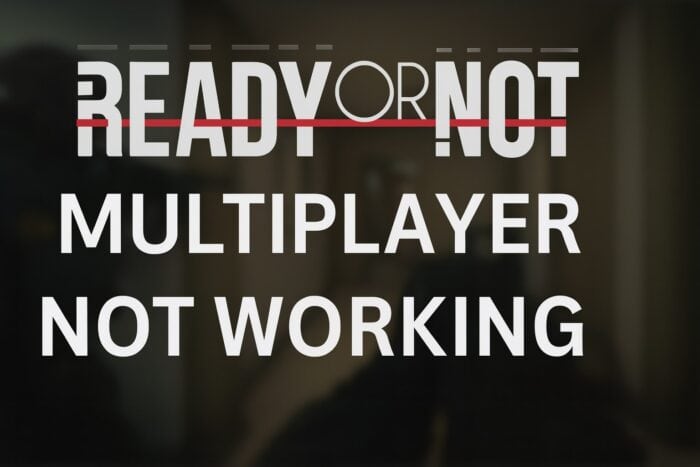
Ready or Not multiplayer no funciona — cómo arreglar
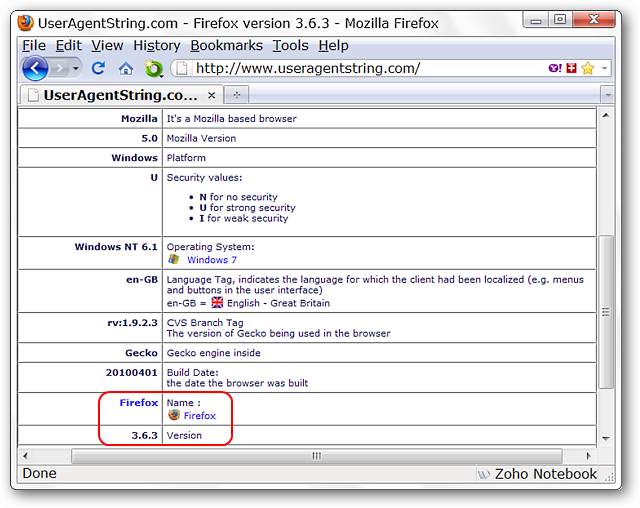
Cambiar User Agent en Firefox — guía rápida
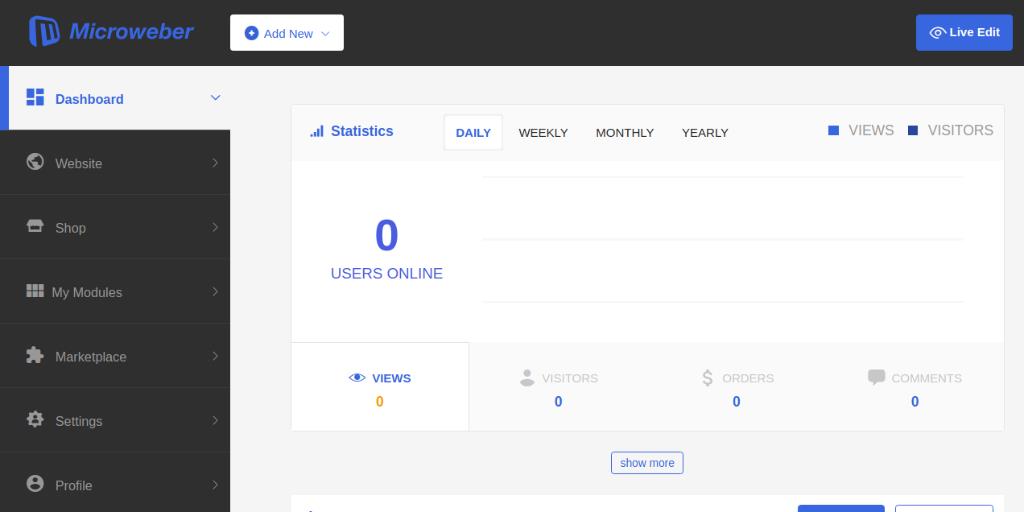
Instalar Microweber en Ubuntu 18.04
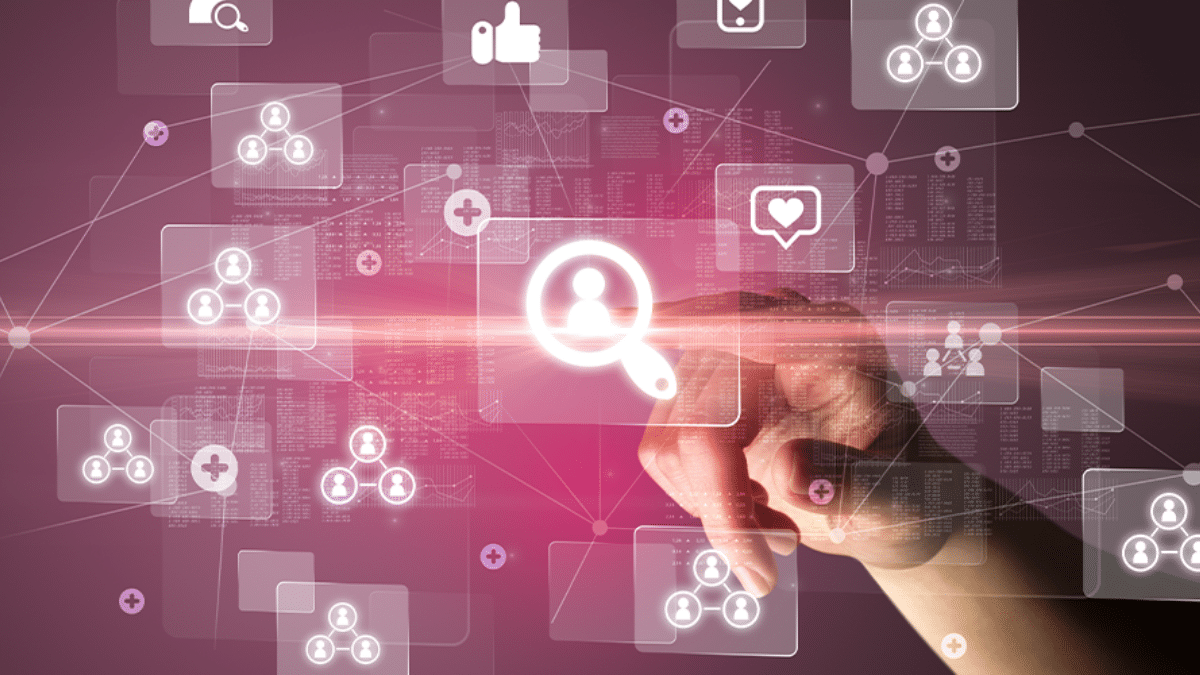
Cómo realizar una búsqueda inversa de dirección 411

Desactivar comentarios en Facebook: guía rápida
